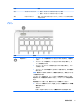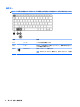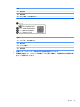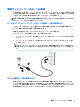User Guide-Windows 10
名称 説明
(7) タッチパッド ランプ
●
点灯:タッチパッドがオフになっています
●
消灯:タッチパッドがオンになっています
(8) Caps Lock ランプ 点灯:Caps Lock がオンになっていて、アルファベットが大文字で
入力されます
ボタン
名称 説明
電源ボタン
●
コンピューターの電源が切れているときにボタンを押すと、電源が入
ります
●
コンピューターの電源が入っているときにボタンを短く押すと、ス
リープが開始されます
●
コンピューターがスリープ状態のときにボタンを短く押すと、スリー
プが終了します
●
コンピューターが休止状態のときにボタンを短く押すと、休止状態が
終了します
注意:電源ボタンを押したままにして電源を切断すると、保存されていな
い情報は失われます
コンピューターが応答せず、シャットダウン手順を実行できないときは、
電源ボタンを 5 秒程度押したままにすると、コンピューターの電源が切れ
ます
電源設定について詳しくは、電源オプションを確認してください
▲
タスクバーの検索ボックスで「電源」と入力して[電源とスリープの設
定]
を選択します
または
[スタート]ボタンを右クリックして[電源オプション]を選択します
表面の各部
9